Содержание
- 1 Как удалить или отключить расширения Chrome
- 2 Как открыть окно с Расширениями браузера Chrome
- 3 Как отключить плагин Chrome
- 4 1. Как открыть окно Настройки контента
- 5 Настройки отдельного плагина в chrome
- 6 2. Настройки плагинов
- 7 Для чего необходимо расширять функции браузера
- 8 Установка расширений на компьютер
- 9 Работа с расширениями
- 10 Расширения в мобильной версии яндекс браузера
- 11 Установка расширений в мобильной версии
- 12 Работа с расширениями в телефоне
- 13 Плагины
- 14 Расширения и дополнения
- 15 Расширения в Google Chrome
- 16 Расширения в Яндекс.Браузере
- 17 Расширения в Opera
Расширения Google Chrome — дополнительные неродные программы скрипты, которые обеспечивают дополнительный функционал в браузер Гугл Хром. Они являются главной причиной общей популярности браузера. Chrome использует плагины для обработки веб-контента, такие как Flash и Java.
Несмотря на то, что они бесплатные для загрузки и просты в установке, вам иногда потребуется периодически включать или выключать плагины, либо для повышения безопасности, либо для устранения проблемы с браузером Chrome.
Как удалить или отключить расширения Chrome
Как открыть окно с Расширениями браузера Chrome
Скопируйте и вставьте chrome://extensions в панель навигации в Chrome (как показано на картинке) или используйте кнопку меню (три вертикальные точки) в верхнем правом углу Chrome, чтобы получить доступ к пункту меню параметры, Дополнительные инструменты > Расширения.
Рядом с расширением, которым вы хотите управлять, снимите флажок «Включено», чтобы отключить расширение Chrome, или нажмите кнопку «Корзина», чтобы удалить его.
Значок отключенных расширений, которые все еще установлены, становится черно-белым, серым, и их по желанию в будущем можно будет снова включить.
Чтобы выключить расширение достаточно просто передвинуть флажок из правого края в левый как показано на изображении, чтобы он перестал светиться синим, а просто потух.
Когда вы решите удалить расширение Chrome, вы увидите окно подтверждения, после которого расширение будет удалено и не удалено если вы передумаете и нажмете кнопку «Отмена».
Если вы удаляете расширение Chrome, которое не устанавливали самостоятельно, и подозреваете, что оно было установлено вредоносной программой, установите флажок Сообщить о нарушении, прежде чем подтвердить удаление, чтобы сообщить Chrome, что расширение не заслуживает вашего доверия, оно будет проверено на вирусы.
Повторно включить расширения в Chrome так же просто, как вернуться на экран «Расширения» и установить флажок « Включить» передвинув слева на право.
Как отключить плагин Chrome
1. Как открыть окно Настройки контента
Зайдите по URL адресу chrome: //settings /content или откройте меню Chrome и следуйте по пути Настройки > (ранее Показать дополнительные настройки) Специальные возможности > Настройки контента. Изображение ниже.
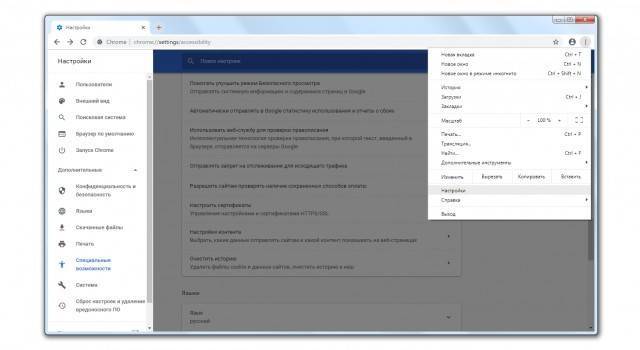
Настройки отдельного плагина в chrome
Например, вы хотите отключить Flash, щелкните стрелку справа от плагина и в открывшемся окне переместите ползунок рядом с параметром «Всегда спрашивать (рекомендуется)» (изображение ниже) в положение «Выкл.», тоесть справа на лево. Отдельные заблокированные сайты или разрешенные сайты могут быть добавлены в этом же окне экрана. В некоторых плагинах слово рядом с ползунком говорит « Разрешить».
Чтобы запретить всем веб-сайтам использование подключаемый модуль, щелкните стрелку рядом с областью модуля (изображение выше) и на экране «Параметры содержимого» и активируйте ползунок рядом с пунктом «Всегда спрашивать (рекомендуется), когда сайт хочет использовать подключаемый модуль для доступа к вашему компьютеру».
2. Настройки плагинов
Откройте все плагины, которыми вы хотите управлять, выберите нужный и нажмите на него. Откроется страница настроек плагина (изображение выше). Нажмите или сдвиньте ползунок, чтобы включить или выключить плагин. Вы также можете увидеть разделы « Блокировать» и « Разрешить», где вы можете ввести определенные веб-сайты, на которых нужно отключить (или включить) плагин.
Расширения для Яндекс.Браузера — это мини-программы, ещё известные как дополнения. Увеличивают функциональность обозревателя, существенно облегчают работу пользователя в сети, защищают от назойливой рекламы, помогают разработчикам. Встраиваются в браузер и работают внутри него.
Для чего необходимо расширять функции браузера
Yandex.Browser имеет собственную базовую комплектацию дополнений, которая время от времени меняется. Одни функции, не пользующиеся спросом, «выпиливаются», другие встраиваются. Установка дополнений для Яндекса.Браузера поддерживается из каталога Оперы и интернет-магазина Chrome.
Всё для того, чтобы пользователь смог получить максимум пользы без установки тяжёлых утилит на компьютер. Список всевозможных мини-программ для самых разнообразных задач бесконечный. Но условно их можно разделить на две категории.
- Общие — для всех. Будут полезны любому пользователю.
- Узкоспециализированные — для специалистов: программистов, веб-мастеров, разработчиков, дизайнеров, художников, которые помогают при решении конкретных задач.
Быть в курсе последних событий, скачивать любимую музыку из ВКонтакте, видео с Ютуба. Проверить кроссбраузерность сайта, определить шрифты или цвета на сайте для дизайнера. Защитить компьютер от вредоносных угроз или назойливой рекламы. Получить кешбэк при покупке товаров в интернет-магазинах, смотреть тв-онлайн. Об их пользе и удобстве можно писать бесконечно.
Установка расширений на компьютер
Не все пользователи — продвинутые юзеры и, часто, не знают, где находятся расширения в Яндекс.Браузере. А также у них могут возникать трудности с их установкой.
Чтобы посмотреть какие есть встроенные расширения, откройте «Настройки Яндекс.Браузера». Для этого кликните по кнопке в виде трёх горизонтальных полос в правом верхнем углу обозревателя.
В открывшемся контекстном меню выберите «Дополнения». Либо откройте новую вкладку и выберите «Дополнения».
И перейдите по ссылке «Все дополнения».
Либо воспользуйтесь более простым путём входа: Меню — Дополнения.
Откроется страница с предустановленными по умолчанию функциональными программами. Их можно включить/отключить. Посмотреть более подробную информацию.
Чтобы загрузить новые расширения кликните по кнопке «Каталог расширений для Яндекс.Браузера» внизу страницы.
Вы попадёте в магазин Opera, который находится по адресу addons.opera.com. Здесь более 1500 расширений тем и плагинов для браузера, распределённых по категориям для удобного поиска — найти нужные расширения для Яндекс.Браузера не составит труда.
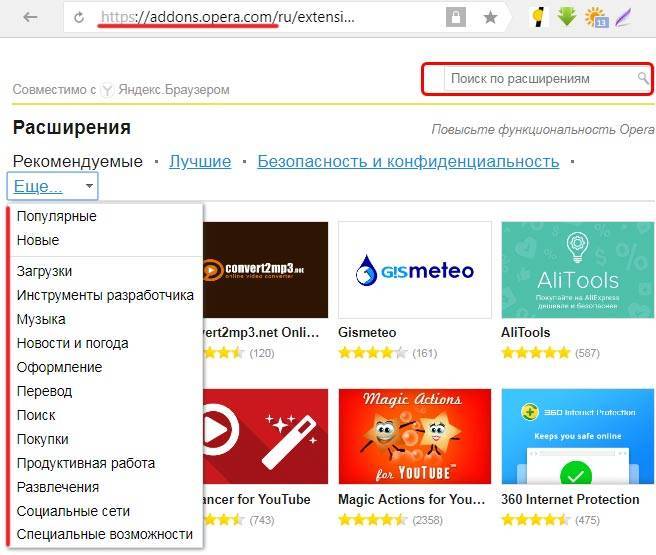
Если найти какой-то инструмент в каталоге Оперы не удалось отправляйтесь в интернет-магазин Гугл Хром. Здесь также тысячи всевозможных расширений и все они совместимы с Яндексом. Однако, большинство из них были созданы сторонними разработчиками и прежде чем загружать ту или иную утилиту необходимо ознакомиться с описанием и прочитать комментарии и отзывы.
Работа с расширениями
Некоторые программы имеют функции настроек. Иконка плагина после установки и активации появится в правом верхнем углу обозревателя. Правый клик мыши по ней вызывает контекстное меню с основными настройками.
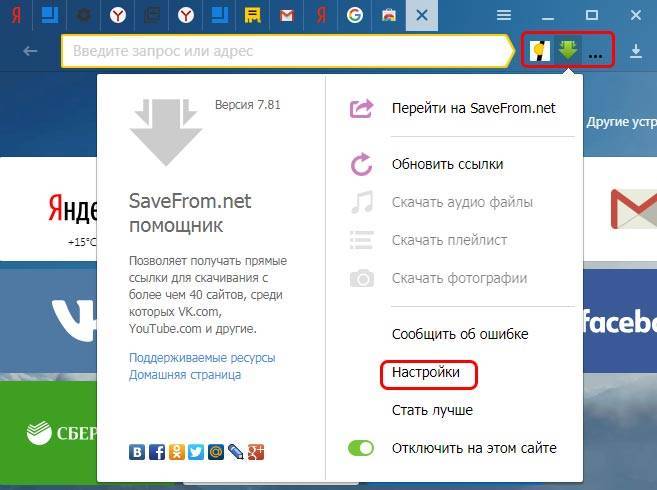
Но не все расширения полезные, они могут также доставить массу неудобств. Например, Adblocker и похожие, блокируют рекламу — это не всегда бывает полезно. Большое количество работающих одновременно плагинов и дополнений существенно снижают производительность. Замедляют работу обозревателя.
Очередное обновление, какого-нибудь плагина, может спровоцировать конфликт программного обеспечения, вследствие чего возникают неполадки, зависания и подтормаживания. В таких случаях ничего не остаётся как удалить или отключить проблемное расширение в Яндекс.Браузере.
Чтобы отключить или удалить все плагины, которые вызывают конфликт откройте «Настройки»/«Дополнения».
Переключите тумблер напротив расширения в положение «Выкл.» или нажмите «Удалить».
Обратите внимание: В памяти компьютера этих программ нет. Увидеть их, а также установить или удалить можно только через Яндекс.Браузер.
Расширения в мобильной версии яндекс браузера
До недавнего времени расширить функциональность обозревателя можно было только в десктопной версии. Такой функции в мобильном Yandex.Browser просто не существовало. Теперь гаджеты не уступают по мощности персональным компьютерам. Поэтому пришло время увеличить функциональность и в мобильных браузерах. Создавать мобильные версии дополнений невыгодно, это вызовет массу трудностей у разработчиков.
В Яндексе решили, что целесообразно научить мобильный браузер работать с полными версиями плагинов. Установить и опробовать любые программы из каталогов Оперы или магазина Гугл Хром можно в новой версии Yandex.Browser (альфа), который доступен для скачивания в Google Play Market.
Установка расширений в мобильной версии
Чтобы установить плагин в мобильной версии Yandex.Browser откройте меню настроек.
Далее следует выбрать пункт «Дополнения (БЕТА)»/«Каталог дополнений».
Здесь уже есть несколько предустановленных расширений, их можно включить/отключить, посмотреть подробную информацию.
Установить другие инструменты можно по ссылке addons.opera.com или из магазина Гугл Хром. Порядок установки плагинов в мобильную версию Yandex.Browser (альфа) ничем не отличается от десктопной.
Заходите в магазин расширений. Находите тот инструмент, который вам нужен. Для удобства можно воспользоваться поиском и фильтром по категориям. И не забудьте поставить галочку напротив пункта «Совместимые с Android».
*в данном примере использовано устройство на базе Andrond
Жмете «Установить» — дожидаетесь проверки. Обратите внимание, что приложение должно быть совместимо с вашим устройством.
Для примера установим приложение: Evernote Web Clipper
После проверки вам нужно подтвердить свои намерения: установить расширение.
После установки включите его в настройках.
Магазин Гугл Хром не адаптирован под мобильные устройства и устанавливать программы будет не очень удобно. В остальном, процесс поиска и установки ничем не отличается от полной версии обозревателя. Работать они будут так же как и на компьютере.
Работа с расширениями в телефоне
Отключать дополнения в Яндекс.Браузере так же просто, как и активировать.
Откройте Настройки/Дополнения. Переключите маркер той программы, которую нужно отключить в положение «Выкл.».
К сожалению, удалить приложение в мобильной версии Яндекс.Браузера невозможно, потому как в ней нет этого функционала. Поэтому данную операцию придется совершить перейдя в десктопную версию браузера.
Не со всеми плагинами в мобильной версии будет удобно работать, это стоит учитывать. А многие откроют массу возможностей для пользователей смартфонов.
Сегодня расскажу о плагинах и расширениях. Зачастую все эти модули называют одинаково, но между ними огромное различие.
Плагины
Они являются компонентами браузера. Некоторые из них не просто желательны, а абсолютно необходимы, поскольку при их отсутствии часть содержимого страниц просто не будет отображаться.
Наиболее яркий пример такого плагина — Adobe Flash Player. Если он не установлен, то вы не увидите значительную часть содержимого веб-страниц. Вторым примером является поддержка открытия PDF непосредственно в окне браузера.
Устанавливать дополнительные плагины вы не можете. Их набор и функционал обновляются только вместе с программой. Таким образом, если вы знаете, что в браузере не хватает какого-то важного плагина, который есть у других, необходимо установить самую свежую версию софта.
Расширения и дополнения
Намного интереснее и обширнее выбор расширений. Эти удобные программные инструменты поддерживаются многими современными браузерами. Фактически, по отношению к ним браузер выступает операционной системой, а работают они непосредственно в окне программы для просмотра веб-сайтов. В их числе — утилиты, офисные инструменты и даже игры.
С годами эти браузерные программы стали настолько удобными и функциональными, что порой могут заменить собой устанавливаемые в операционную систему приложения. В особенности они будут вам полезны, если какие-то задачи приходится выполнять нечасто и ставить для них специальный софт не хотелось бы. Рассматриваемые модули в Сети называют и расширениями и дополнениями. К примеру, в Яндекс.Браузере речь идет о дополнениях, а в Opera уже о расширениях. Хотя каталог софта у этих браузеров общий.
Расширения в Google Chrome
Перейти к настройкам плагинов вы можете через меню браузера:
[Дополнительные инструменты] → [Расширения]
или путем перехода по введенному в адресной строке адресу:
chrome://extensions/
В новом окне отобразятся уже установленные вами расширения. Если их очень много, то полезной будет строка поиска, располагающаяся в центре в верхней части рассматриваемой страницы.
Подобно Google Play, существует также магазин расширений для Chrome. Из него вы сможете загружать и устанавливать дополнительные программные инструменты для браузера.
Слева располагается список категорий.
Но если вы знаете, какое расширение вам необходимо, лучше обратиться к поисковой строке, поскольку перечень трудно назвать подробным. Здесь вы найдете даже игры. К примеру, несколько версий самой популярной игры в истории компьютеров — Тетриса.
Разумеется, ожидать от браузерных игр многого не приходится. Но и они вполне могут быть полезны для того, чтобы с удовольствием провести несколько свободных минут.
Значительно более интересны различные утилиты. В качестве примера, введите в поисковую строку «pdf». Отобразятся расширения, позволяющие работать с этим популярным форматом. В их числе Soda PDF: Convert PDF to Word. Инструмент интересен тем, что позволяет преобразовать PDF в файл формата Word. Чтобы установить его или другое расширение, необходимо нажать на кнопку установки.
Вам будет предложено подтвердить свое решение об инсталляции данного софта.
Когда он установлен, на его странице у вас появляется кнопка, предлагающая удалить программный инструмент.
Здесь вы найдете немало программ, которые помогут вам составлять списки задач, преобразовывать файлы одного формата в другой и расширить функционал браузера.
Расширения в Яндекс.Браузере
Перейти к дополнениям (так называются расширения в Яндекс.Браузере) этого популярнейшего браузера вы сможете, если введете в адресной строке:
browser://tune
Внизу списка установленных дополнений есть кнопка, предлагающая перейти в каталог расширений.
Им является подборка расширений для другого известного браузера — Opera. Эти дополнительные модули совместимы с браузером от Яндекс.
Расположенные в верхней части ссылки предлагают вам посмотреть лучшие дополнения и модули, относящиеся к категории «Безопасность и конфиденциальность». Третья ссылка «Еще» открывает перечень категорий.
Расширения в Opera
Перейти к странице расширений вы можете через основное меню программы, щелкнув мышью по расположенной в верхнем левом углу букве «O».
Во всем остальном вы сможете устанавливать расширения так же, как и дополнения для Яндекс.Браузера и из того же источника. Его я уже рассмотрел выше.
Какие расширения (дополнения) вы считаете самыми удобными и полезными?


- https://geekcifer.ru/list/kak-vklyuchat-i-otklyuchit-rasshireniya-i-plaginy-v-brauzere-google-chrome
- https://compforlife.ru/internet/rasshireniya-dlya-yandeks-brauzera.html
- https://poznyaev.ru/blog/programmnoe-obespechenie/rasshireniya-v-brauzere
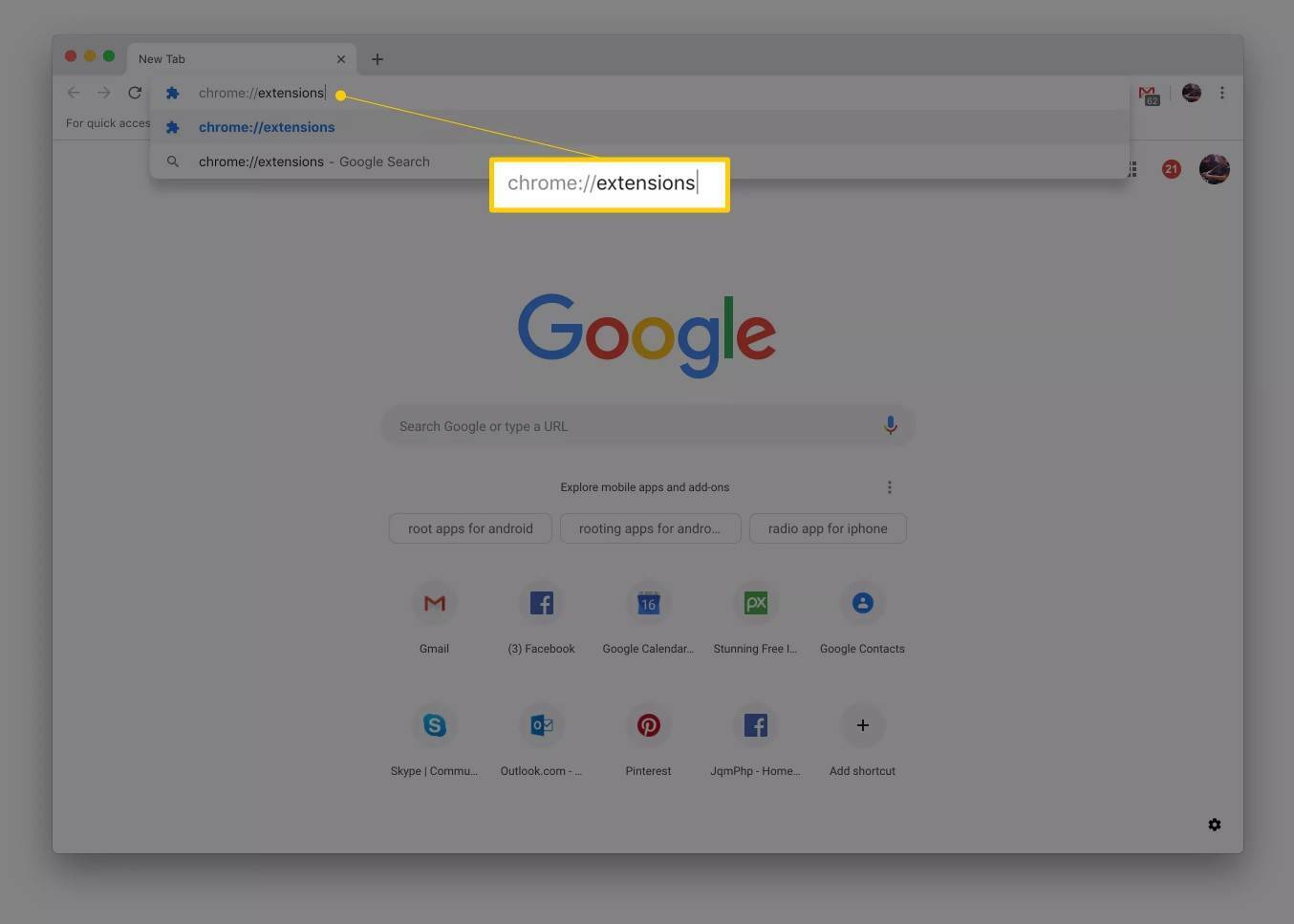
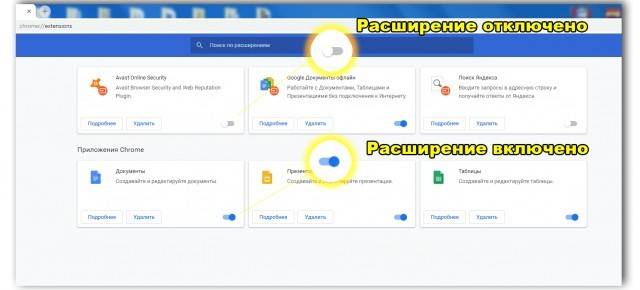
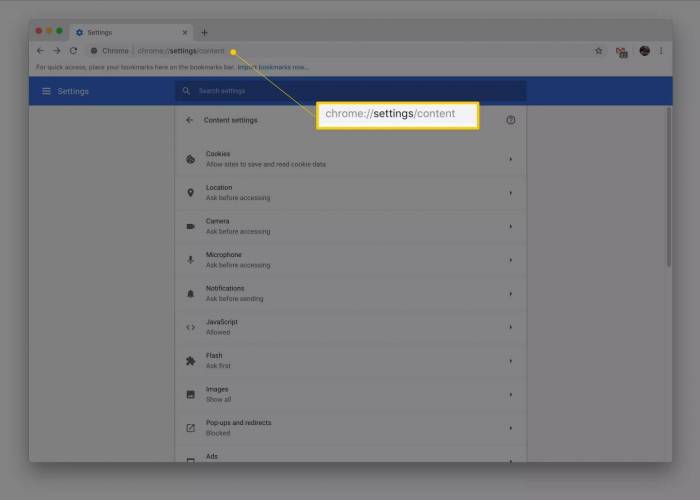
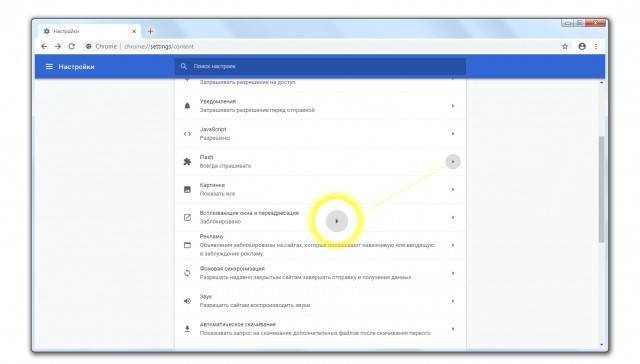
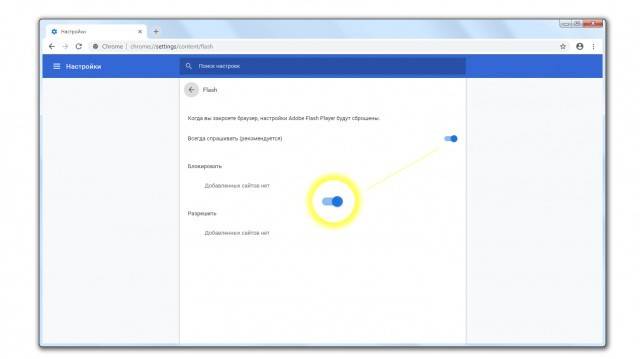
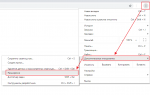 Как установить дополнительное расширение в Google Chrome
Как установить дополнительное расширение в Google Chrome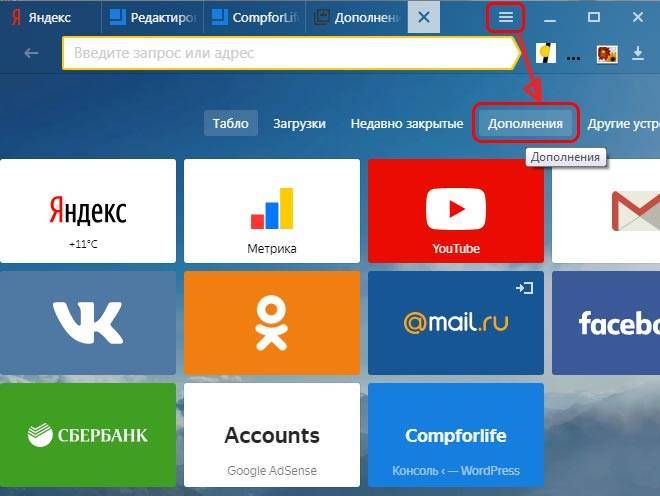
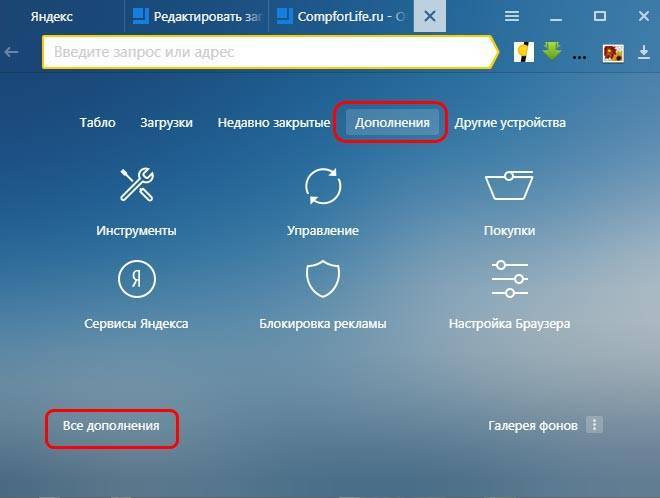
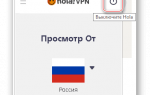 Лучшие бесплатные VPN для браузера Google Chrome
Лучшие бесплатные VPN для браузера Google Chrome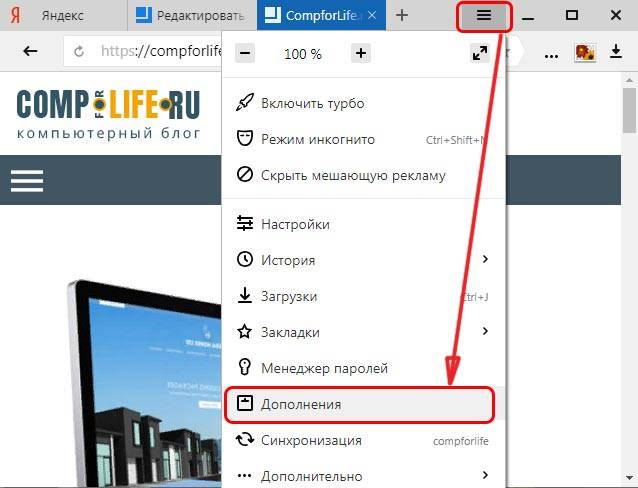
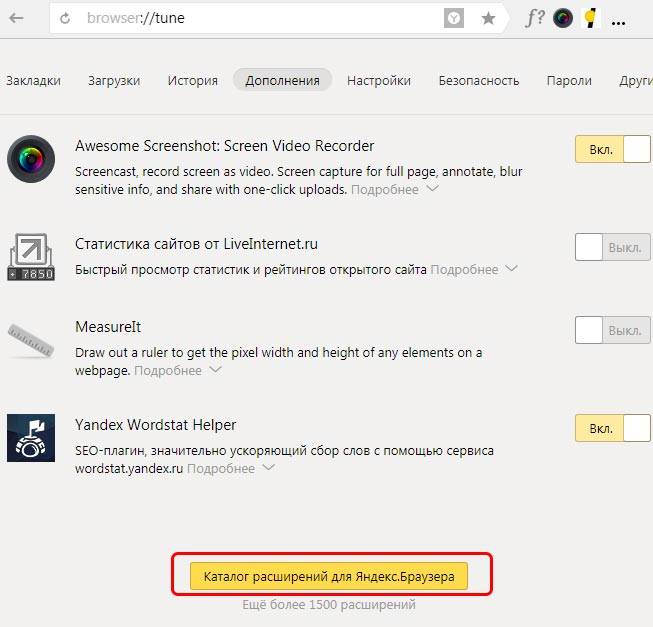
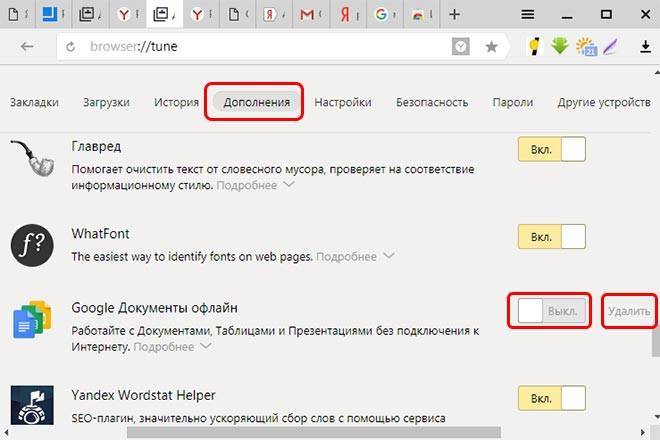
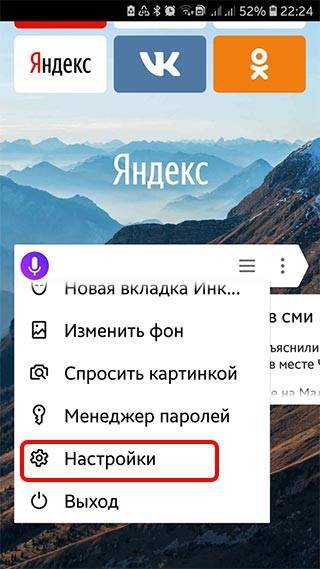
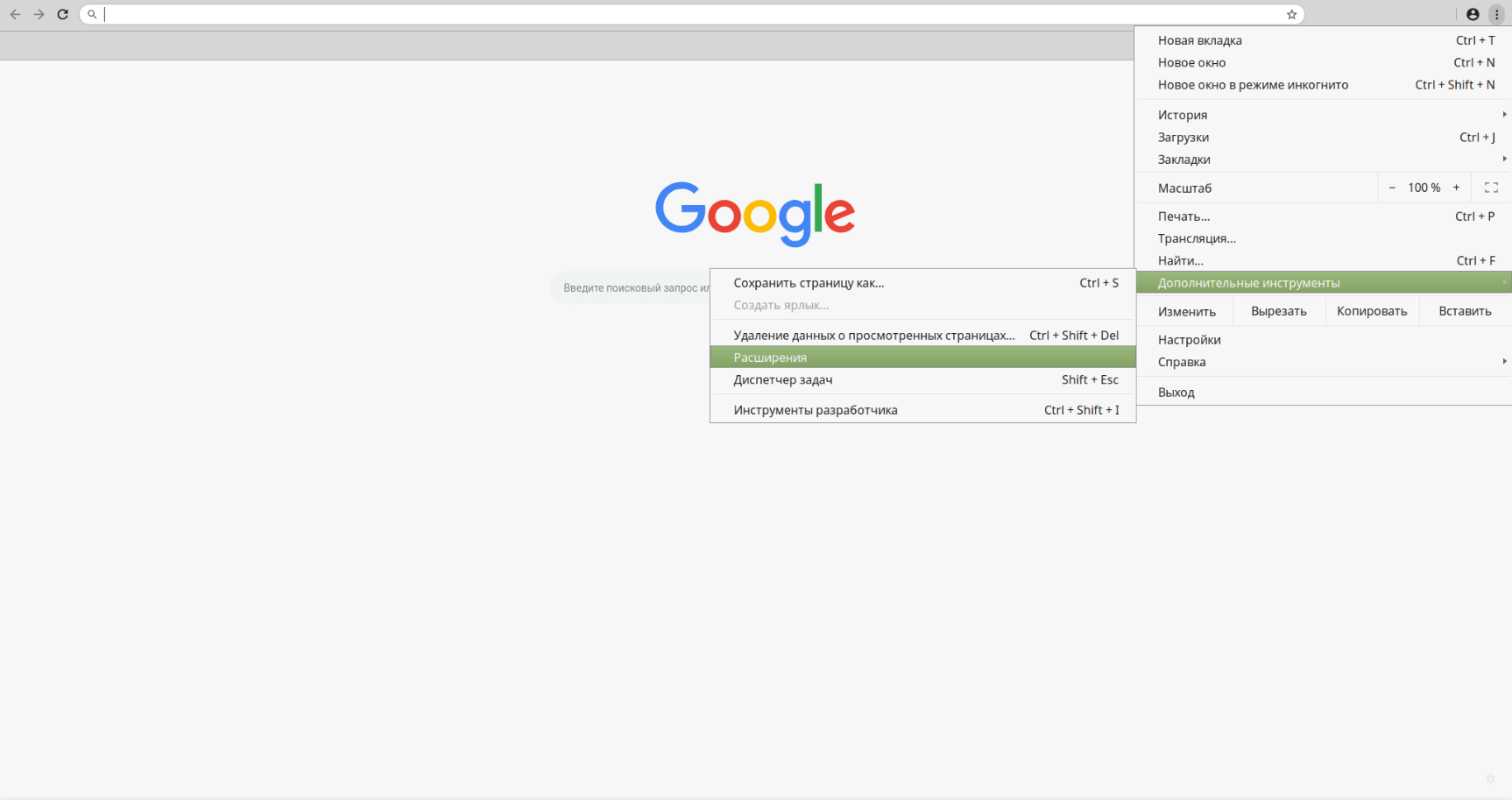
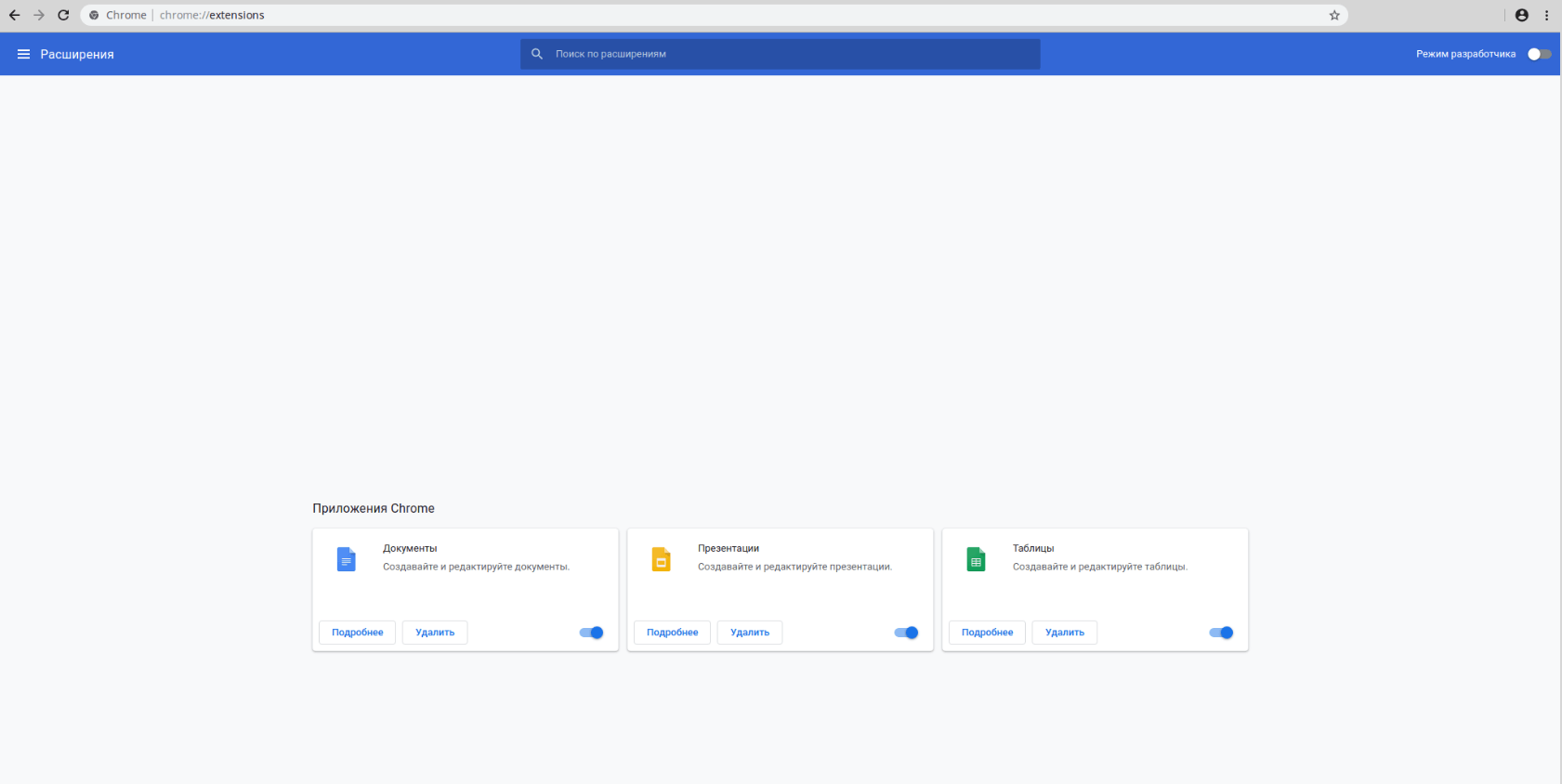
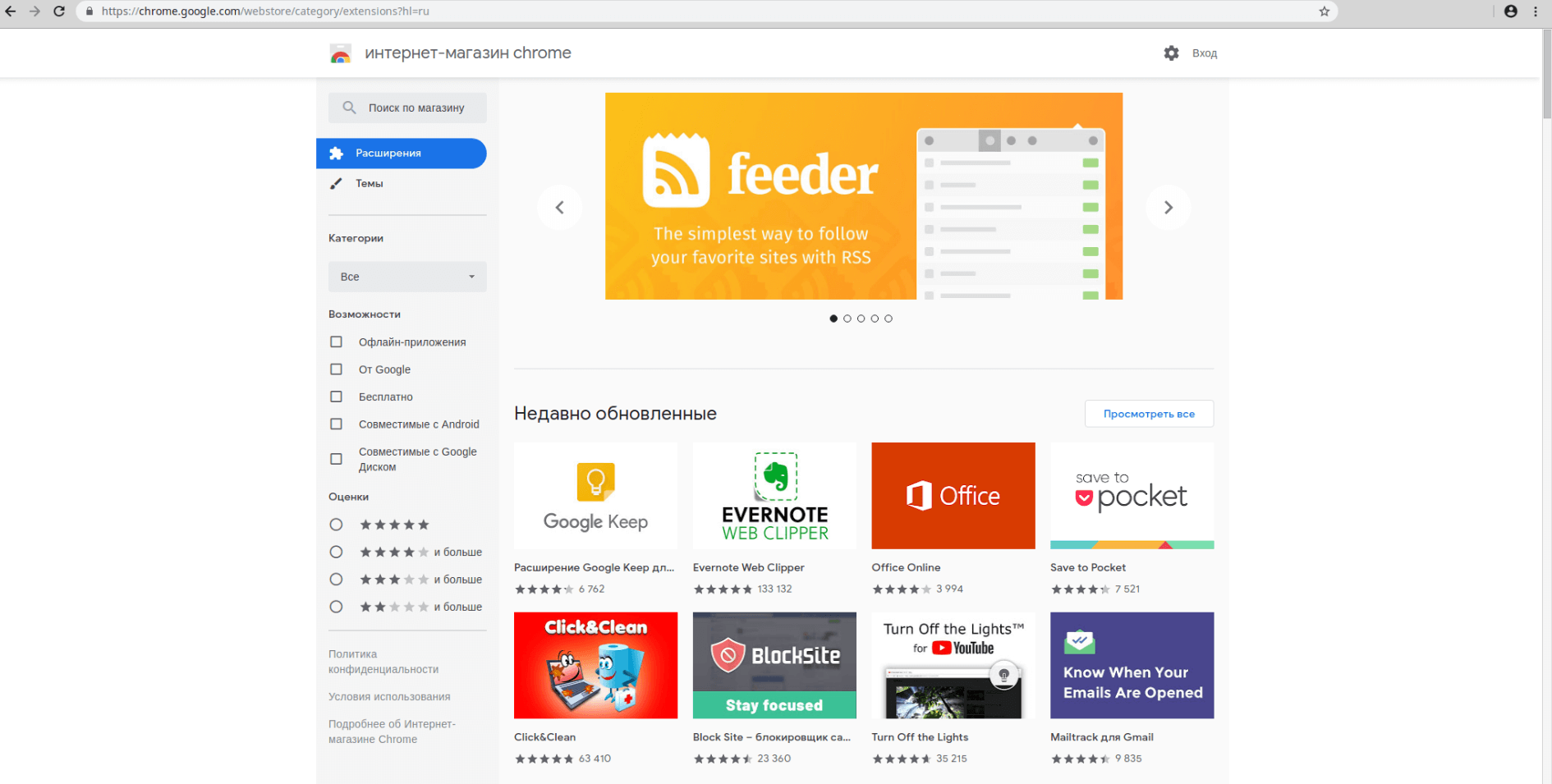
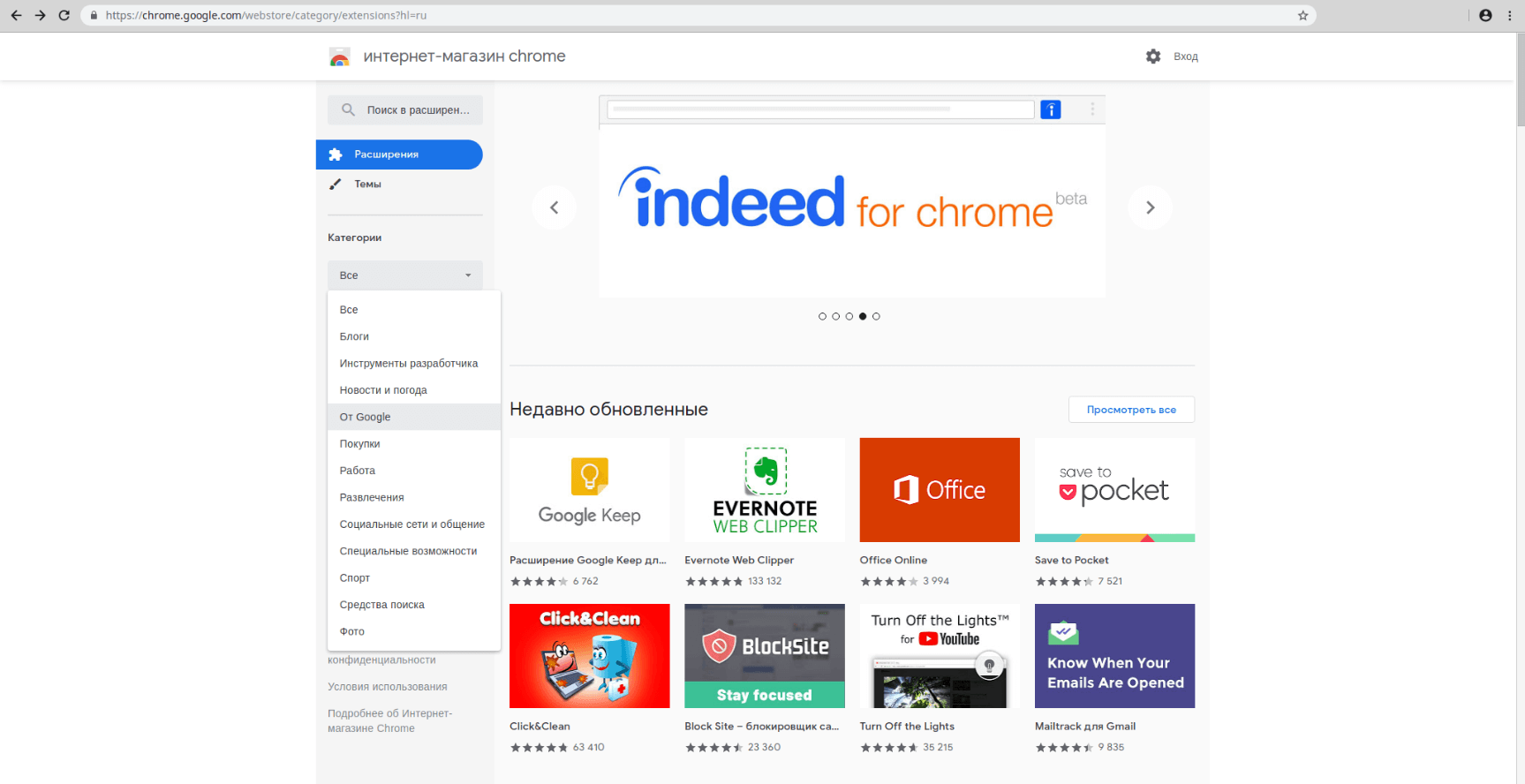
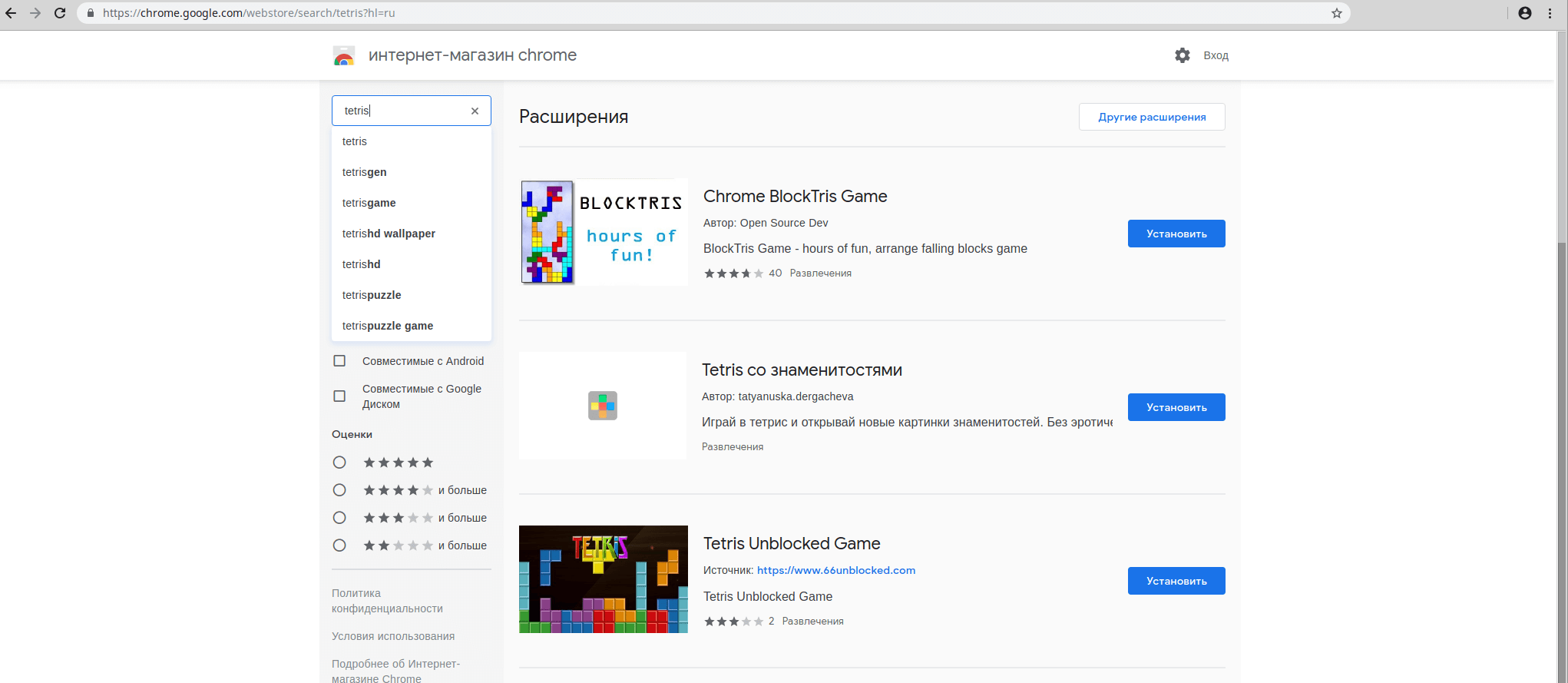
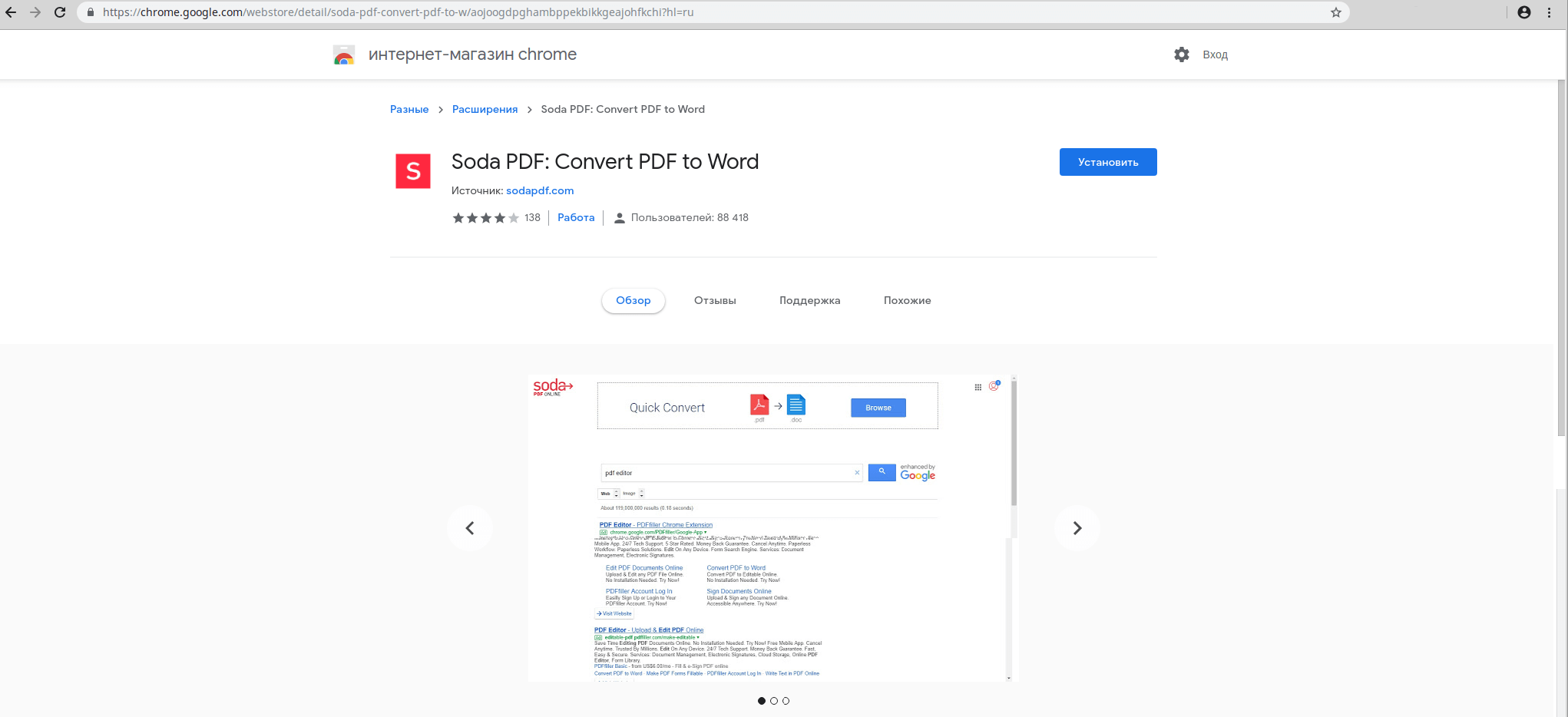
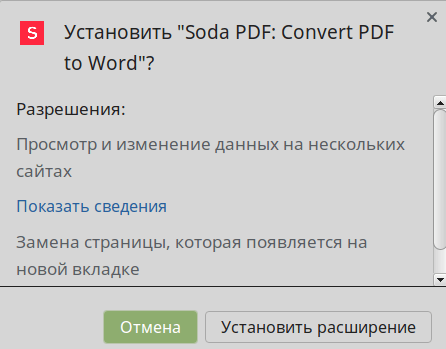
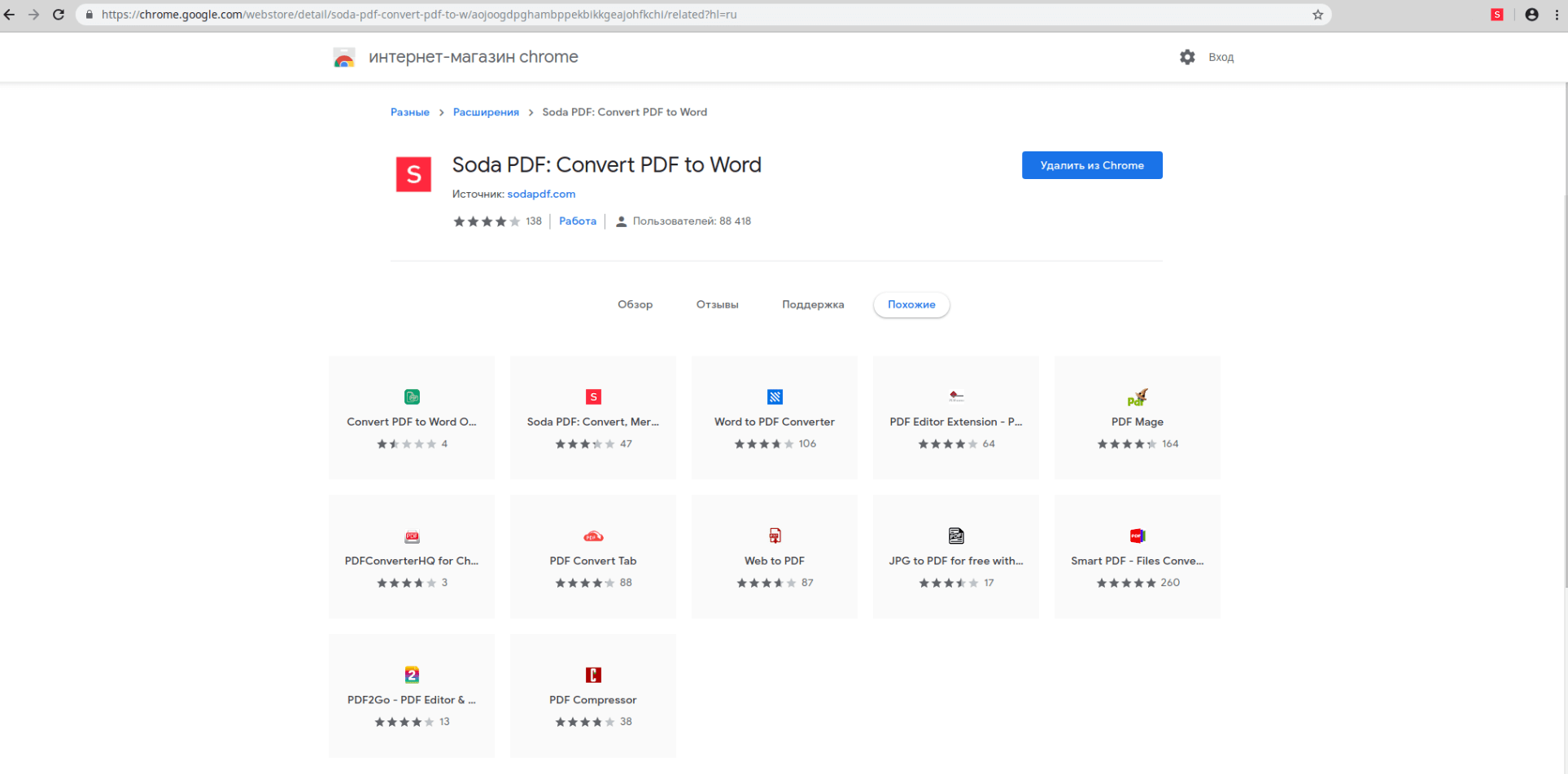
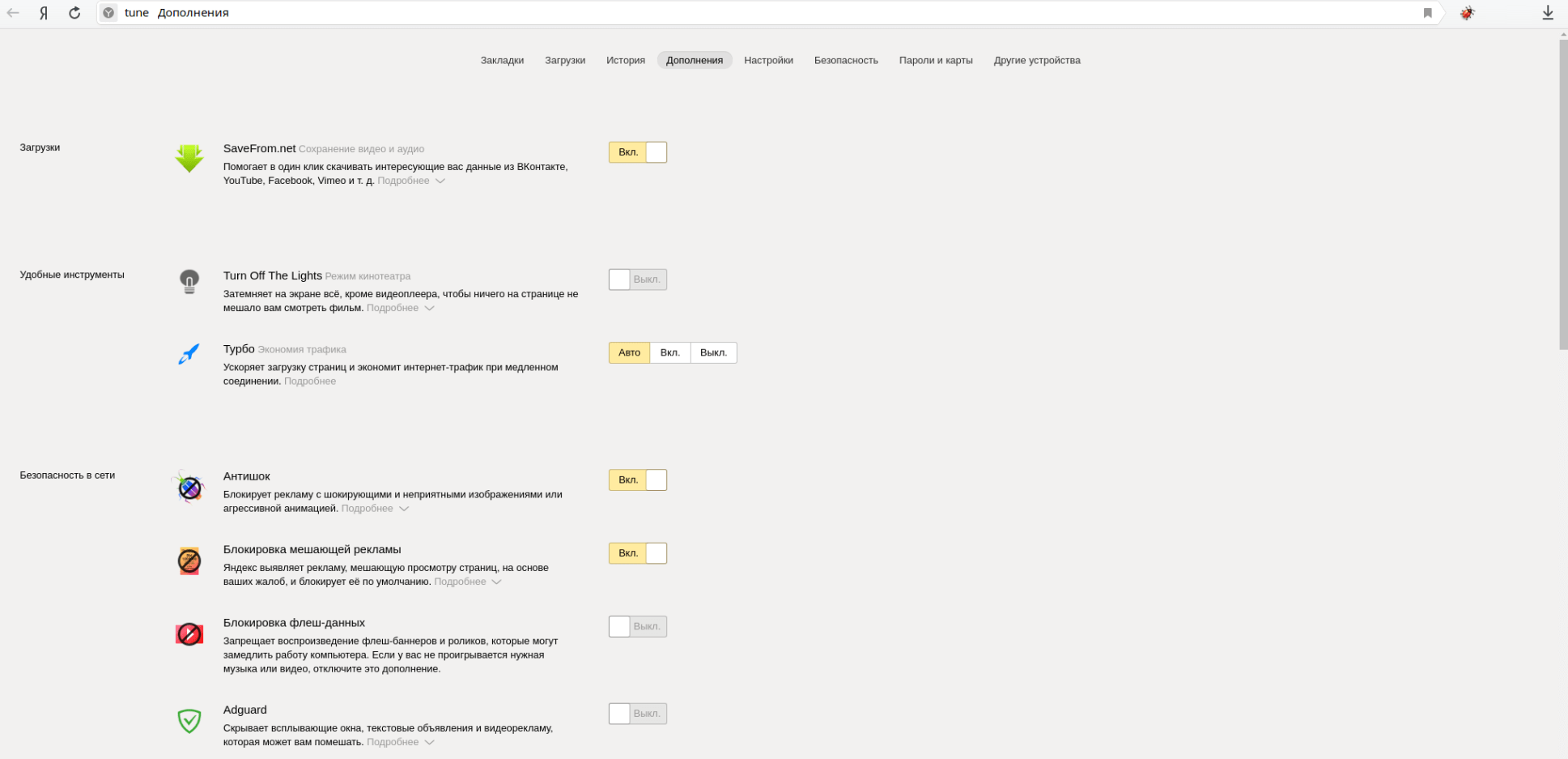
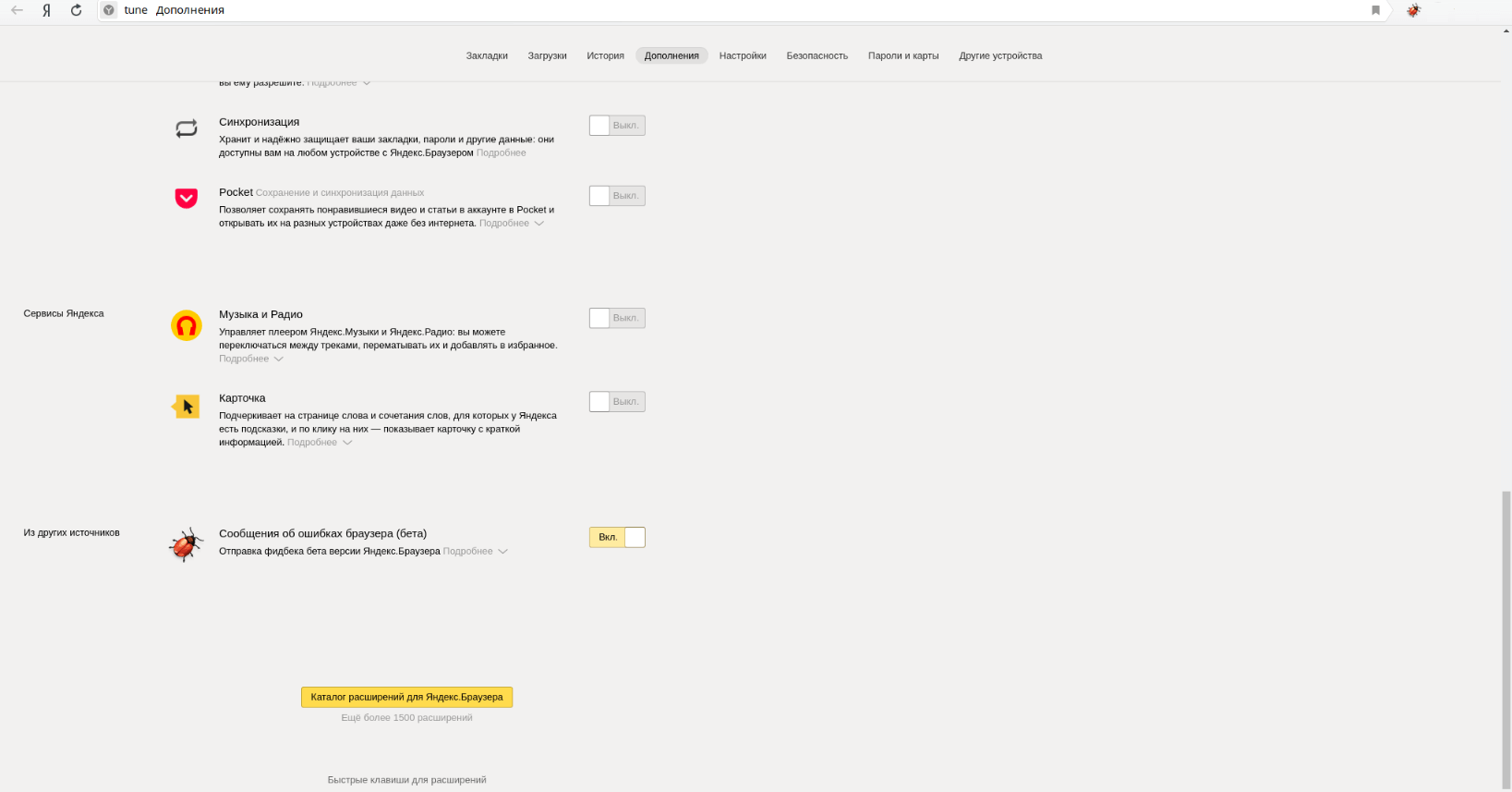
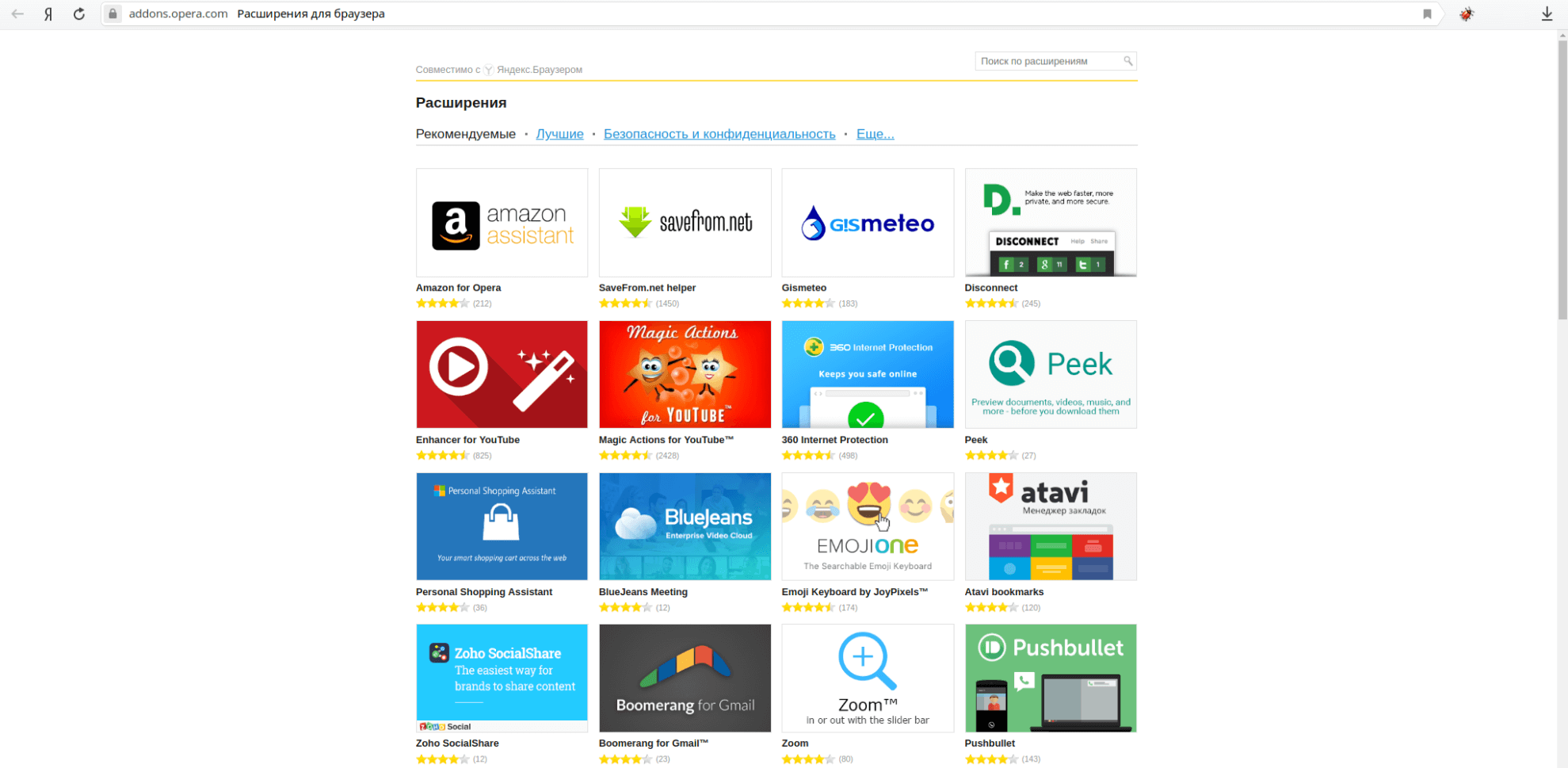
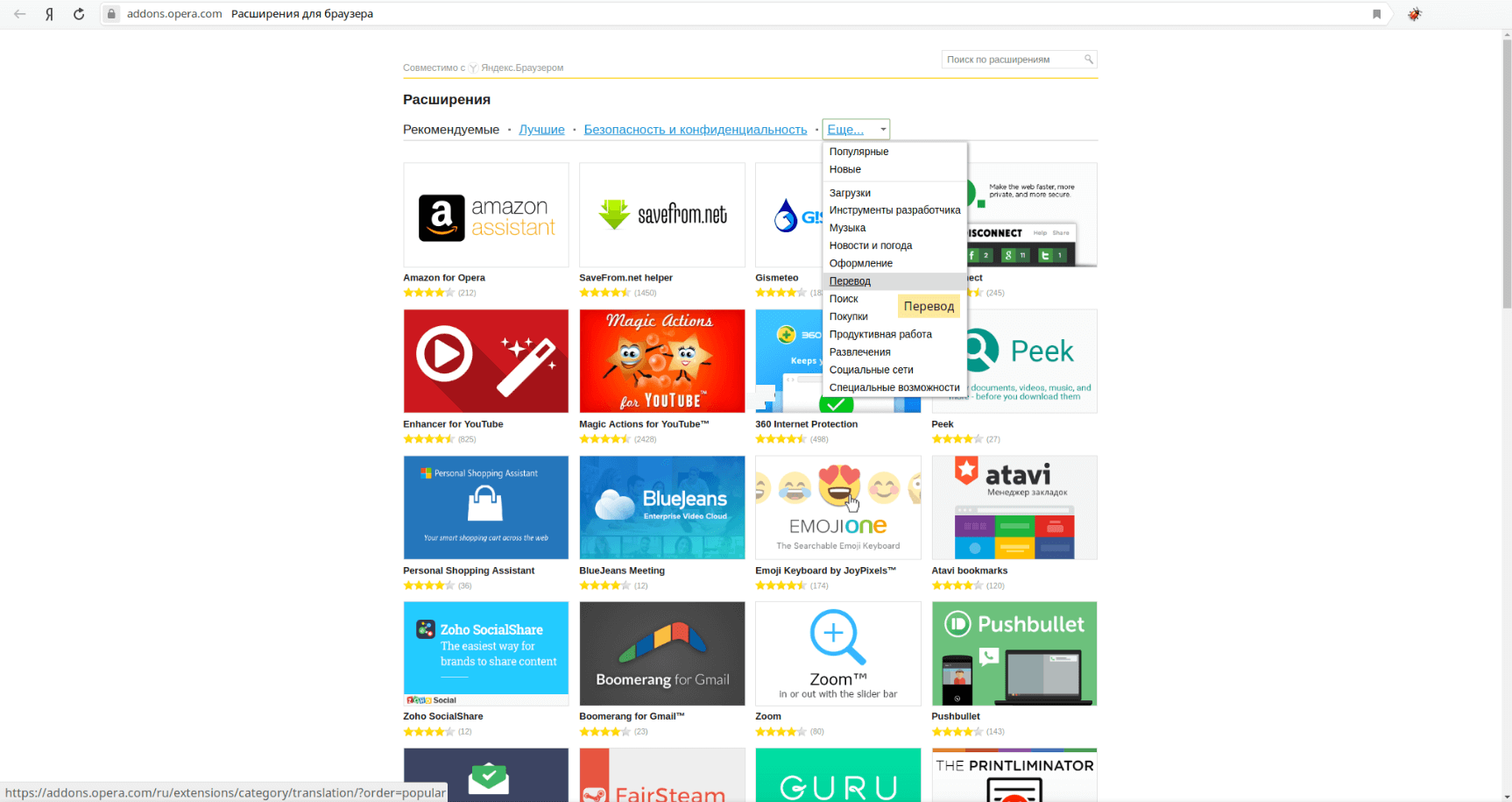
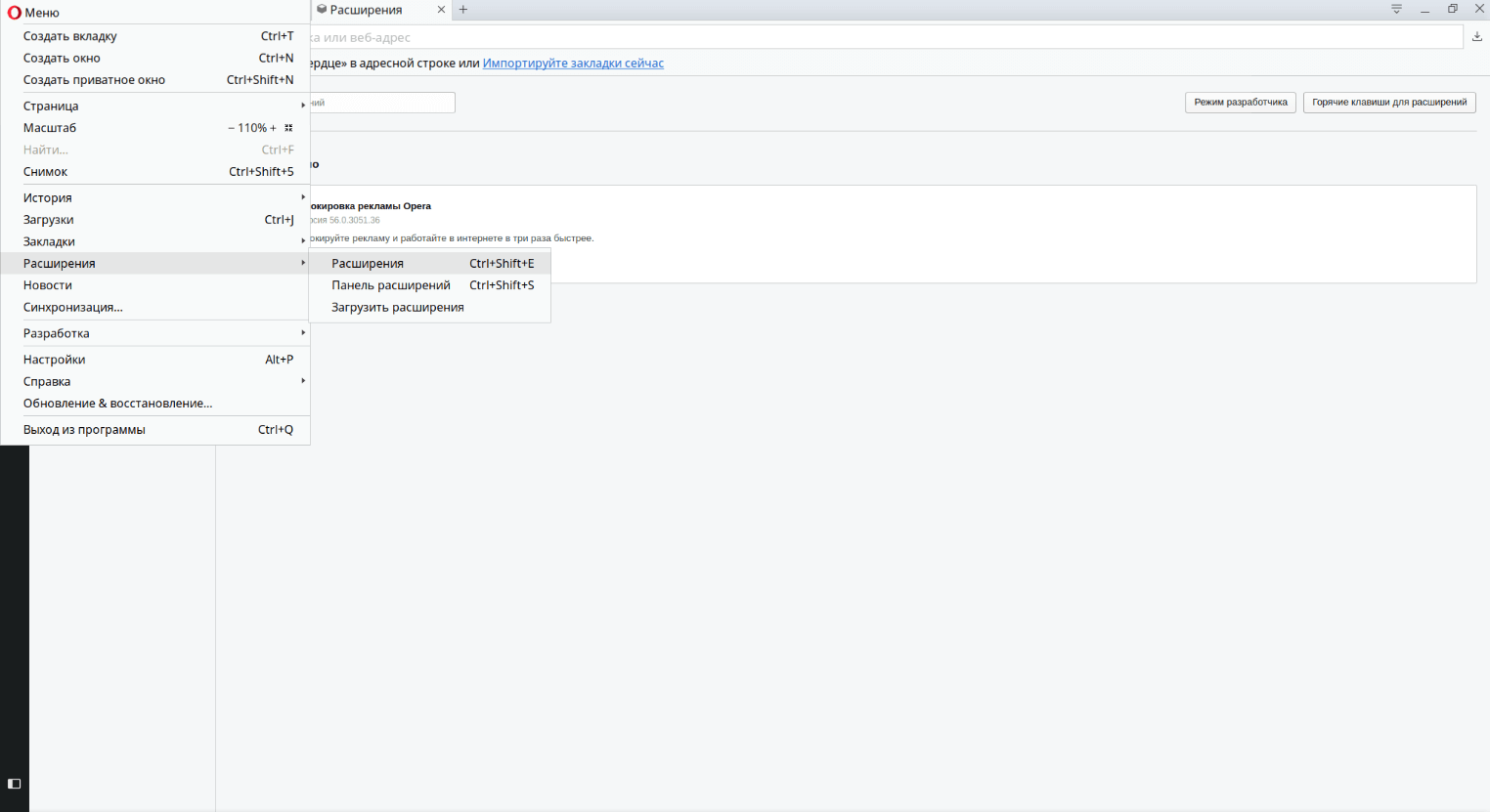

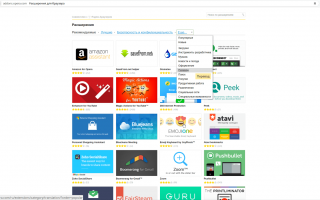

 VPN расширения для Яндекс Браузера: обзор лучших
VPN расширения для Яндекс Браузера: обзор лучших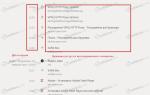 Настройка Яндекс.Браузера
Настройка Яндекс.Браузера VPN для Chrome, Opera, Firefox и Яндекс.Браузера. Доступ к заблокированным сайтам
VPN для Chrome, Opera, Firefox и Яндекс.Браузера. Доступ к заблокированным сайтам Использование удаленного рабочего стола Chrome: для чего это нужно, как настроить
Использование удаленного рабочего стола Chrome: для чего это нужно, как настроить